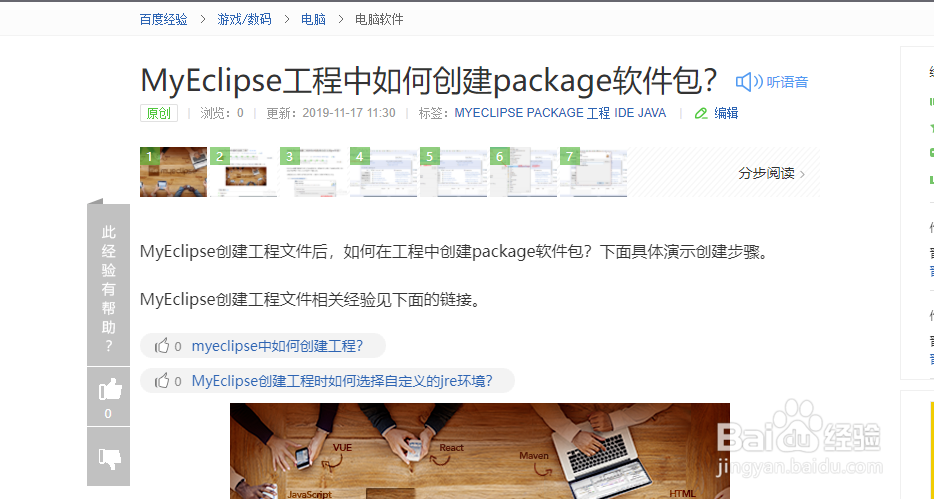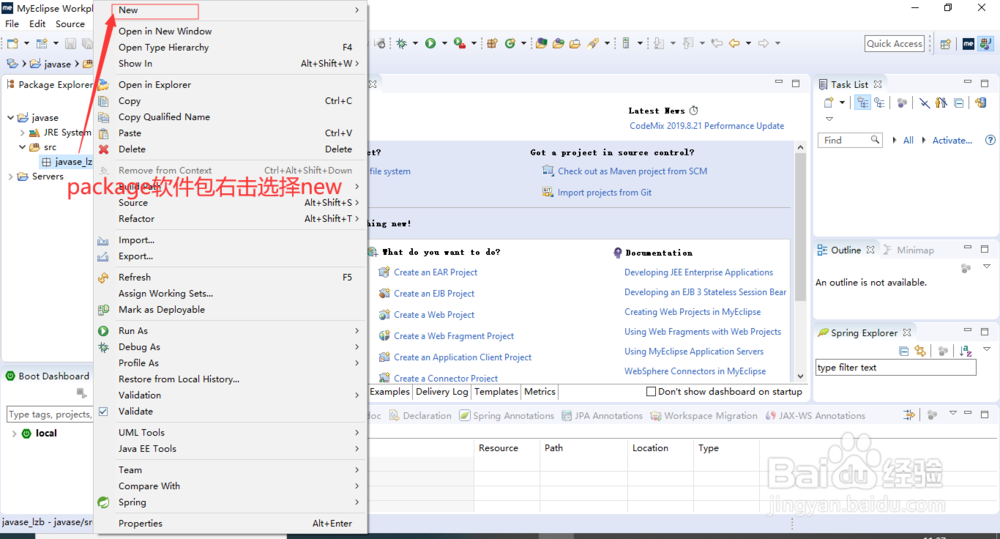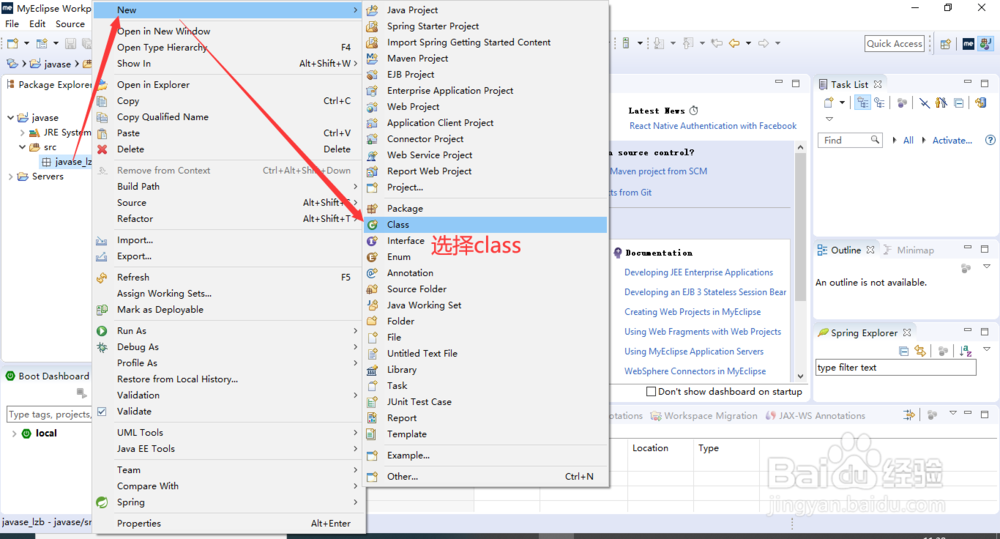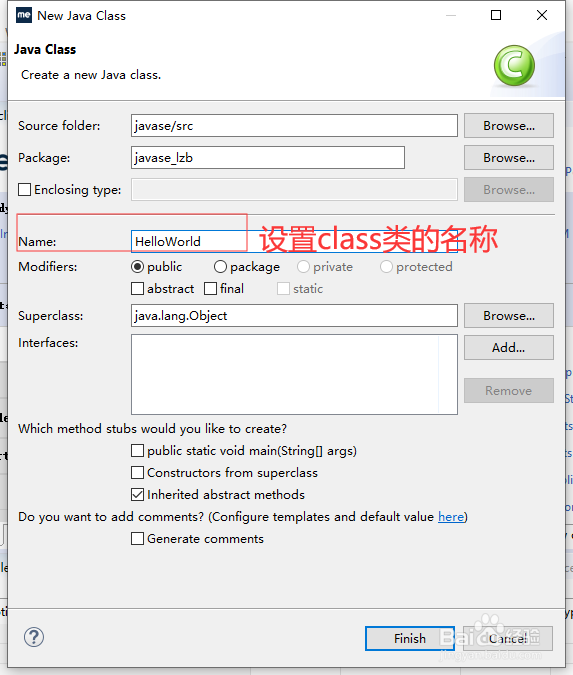MyEclipse软件包中如何创建一个java类文件
MyEclipse工程中创建package软件包后,如何创建一个java类文件呢?相信很多出现者都会有这样的疑问,接下来就为大家介绍具体的操作方法。
工具/原料
MyEclipse
java工程项目
新建java工程项目
1、首先需要新建一个java工程项目,具体的新建过程大家参照下面的经验,不再具体讲解。
新建package软件包
1、java类文件是在pa罕铞泱殳ckage软件包中创建的,因此还需要先创建号package的软件包,具体的创建方法也直接看下面的经验,不再细讲。
新建java类文件
1、在创建好的package软件包文件上右击,选择new
2、在new主菜单中找到class,点击并开始创建class类
3、此时进入到java类的创建对话框中,默认路径和软件包都是填充好的,无需修改
4、设置class类的名称,比如说:HelloWorld
5、勾选public static的复选框
6、点击完成即可完成class类的创建,创建好的HelloWorld.class类文件会自动打开,部分公共内容会自动创建无需手动编写
声明:本网站引用、摘录或转载内容仅供网站访问者交流或参考,不代表本站立场,如存在版权或非法内容,请联系站长删除,联系邮箱:site.kefu@qq.com。